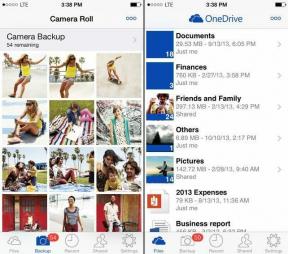Kako izbrisati praznu stranicu u Microsoft Wordu
Miscelanea / / November 28, 2021
Brisanje prazne stranice u Microsoft Wordu ponekad može biti neuredno, ali ne brinite o ovom postu, bit će vrlo jednostavno. Za početak, niti jedna stranica u Microsoft Wordu zapravo nije prazna, da je tako, ne biste je mogli vidjeti.
Sadržaj
- Kako izbrisati praznu stranicu u programu Microsoft Word
- Kako izbrisati neželjenu stranicu u programu Microsoft Word
- Izbrišite jednu stranicu sadržaja u programu Microsoft Word
- Izbrišite praznu stranicu u programu Microsoft Word na kraju dokumenta
- Izbrišite praznu stranicu u programu Microsoft Word koja se nije mogla izbrisati
Kako izbrisati praznu stranicu u programu Microsoft Word
Kako izbrisati neželjenu stranicu u programu Microsoft Word
Pogledajmo kako izbrisati stranicu u sredini dokumenta. Ako niste veliki obožavatelj oblikovanja u vašem Word dokumentu, možete ručno odabrati sadržaj te stranice i pritisnuti Delete kako biste se riješili te stranice.
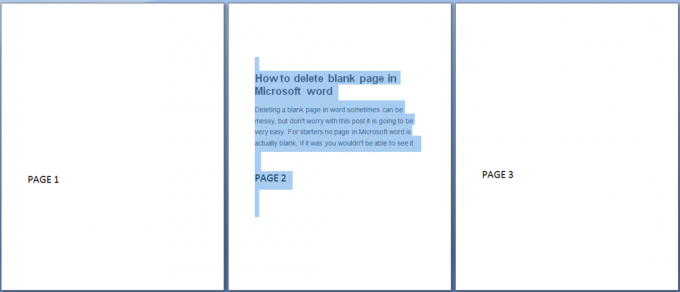
Izbrišite jednu stranicu sadržaja u programu Microsoft Word
Možete odabrati i izbrisati jednu stranicu sadržaja bilo gdje u dokumentu.
1. Postavite pokazivač bilo gdje na stranicu sadržaja koji želite izbrisati.
2. Na Dom karticu, u Pronaći grupi, kliknite strelicu pored Pronaći a zatim kliknite Ići.
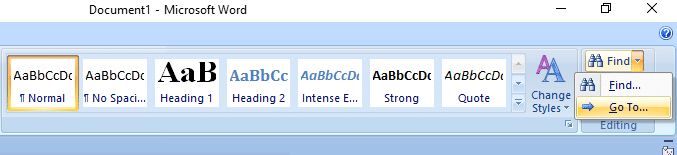
3. Tip \stranica a zatim kliknite Ići.
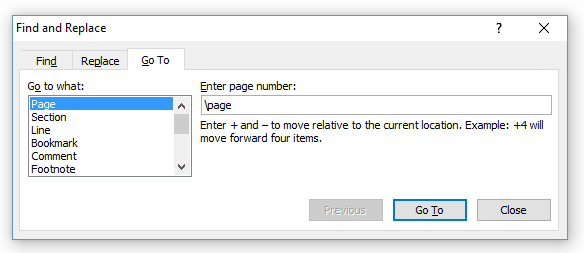
4. Sadržaj stranice je odabran.
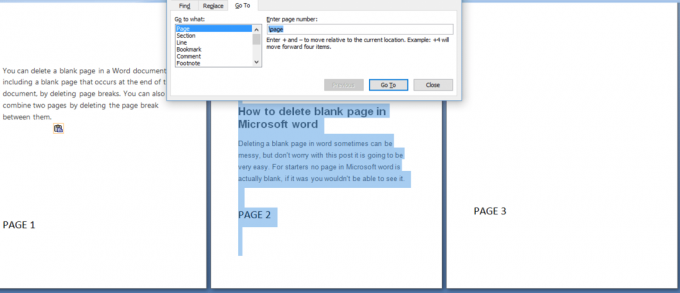
5. Klik Zatvoriti, a zatim pritisnite DELETE.
Izbrišite praznu stranicu u programu Microsoft Word na kraju dokumenta
Provjerite jeste li u prikazu skice (na izborniku Prikaz na statusnoj traci kliknite Skica). Ako znakovi koji se ne ispisuju, kao npr oznake paragrafa (¶), nisu vidljive, na početnoj stranici u grupi Odlomak kliknite Prikaži/sakrij oznaku odlomka.

Da biste izbrisali praznu stranicu na kraju dokumenta, odaberite prijelom stranice ili bilo koje oznake odlomka (¶) na kraju dokumenta, a zatim pritisnite DELETE.
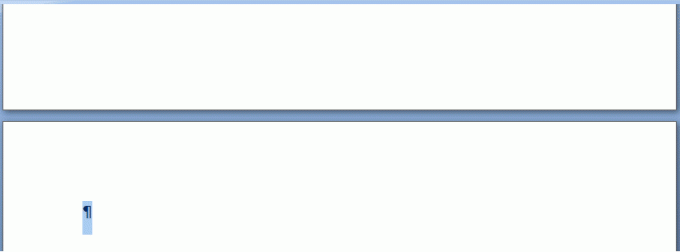
Nakon što se vaša prazna stranica ponovno obriše, kliknite na oznaku odlomak da biste je isključili.
Izbrišite praznu stranicu u programu Microsoft Word koja se nije mogla izbrisati
Ponekad ne možete izbrisati praznu stranicu i može biti mnogo razloga za to, ali ne brinite, mi smo to riješili za vas. Pogledajmo kako izbrisati praznu stranicu koja se ne može izbrisati uobičajenom metodom.
1. Otvorite word datoteku i kliknite na gumb za ured.
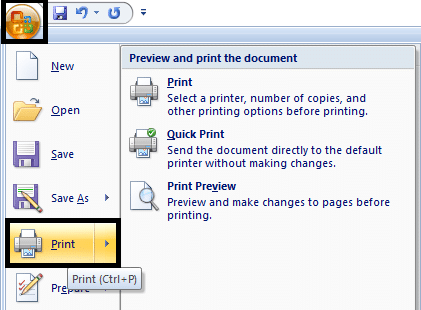
2. Idite na opciju ispisa i među opcijama odaberite pregled ispisa.
3. Sada kliknite na smanjite jednu stranicu da biste automatski izbrisali drugu praznu stranicu.
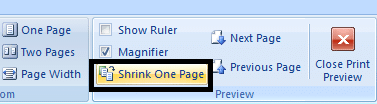
4. To je to što ste uspješno izbrisali dodatnu praznu stranicu u svojoj word datoteci.
Također možete vidjeti:
- Kako popraviti Skype pogrešku 2060: kršenje sigurnosnog sandboxa
- Kako onemogućiti pregled minijatura u sustavu Windows 10
- Ispravite pogrešku vaše veze nije privatna u Chromeu
- Kako popraviti pogreške datotečnog sustava pomoću uslužnog programa za provjeru diska (CHKDSK)
To je to što ste uspješno naučili Kako izbrisati prazne stranice u programu Microsoft Word. Dakle, ovo su sve metode pomoću kojih možete brisati prazne stranice u Microsoft Wordu bez ikakve muke, ali ako još uvijek sumnjate, slobodno ih pitajte u odjeljku za komentare.